Kako spremeniti svoj e-poštni naslov na Facebooku
Kaj je treba vedeti
- Na spletu: kliknite na Puščica navzdol in izberite Nastavitve in zasebnost > Nastavitve > Uredi. Vnesite svoj novi e-poštni naslov.
- V aplikaciji: Pojdite na meni > Nastavitve in zasebnost > Nastavitve > Osebni podatki in podatki o računu > Kontaktne informacije > Dodaj e-poštni naslov. Dodajte e-pošto.
- Če posodabljate na spletnem mestu, potrdite po e-pošti. Če se aplikacija posodablja, potrdite z besedilom.
V tem članku je razloženo, kako spremenite svoj primarni e-poštni naslov na spletnem mestu Facebook in v mobilni aplikaciji ter kako odstraniti e-poštni naslov iz svojega Facebook računa.
Kako spremeniti svojo Facebook e-pošto na katerem koli računalniku
E-poštne naslove, povezane z vašim računom Facebook, lahko spremenite iz katerega koli računalnika, ne glede na to, ali gre za računalnik Mac, Windows ali Linux, s svojim najljubšim Spletni brskalnik.
Če želite spremeniti svoj primarni e-poštni naslov na Facebook spletno mesto:
-
Prijavite se v svoj Facebook račun in izberite puščica navzdol v zgornjem desnem kotu.

-
Izberite Nastavitve in zasebnost v spustnem meniju.

-
Izberite Nastavitve v spustnem meniju.

-
Izberite Uredi zraven Kontakt.

-
V Kontakt oddelek, izberite Dodajte drugo e-pošto ali številko mobilnega telefona.

-
V Vnesite nov e-poštni naslov vnesite svoj novi e-poštni naslov in izberite Dodaj.

-
Izberite Zapri v pojavnem oknu.
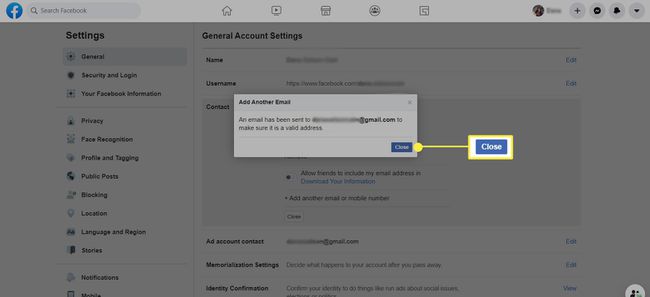
-
Ko končate z dodajanjem novega e-poštnega naslova, vam bo Facebook poslal potrditveno sporočilo. Kliknite povezavo v e-pošti, da potrdite, da želite dodati ta e-poštni naslov svojemu Facebook računu.
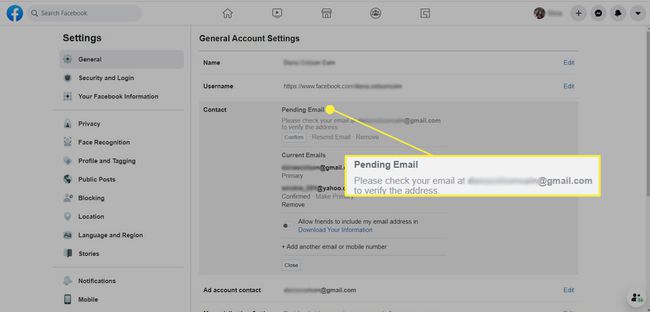
-
Takoj, ko potrdite svoj novi e-poštni naslov, ste preusmerjeni na Facebook Kontakt razdelek, kjer boste videli, da je vaš novi e-poštni naslov zdaj vaš primarni e-poštni naslov Facebook.

-
Izbirno: Če želite odstraniti stari e-poštni naslov (ali kateri koli e-poštni naslov), izberite Uredi poleg zavihka Stik in izberite Odstrani pod naslovom, ki ga želite odstraniti.

Kako spremeniti svoj e-poštni naslov na Facebooku v aplikaciji Facebook
Če želite spremeniti svoj Facebook e-poštni naslov v mobilni aplikaciji:
Odprite Facebook aplikacija na vaši napravi Android ali iOS.
Izberite trivrstični meni ikona.
-
Dotaknite se Nastavitve in zasebnost > Nastavitve.

-
Izberite Osebni podatki in podatki o računu > Kontaktne informacije > Dodaj e-poštni naslov.

Vnesite svoj e-poštni naslov v Dodajte dodaten e-poštni naslov polje, nato vnesite svoje geslo za Facebook in izberite Dodajte e-pošto.
Izberite Potrdi. Na elektronski naslov, ki ste ga vnesli, boste prejeli kodo.
-
Vnesite kodo v Vnesi potrditveno kodo polje in izberite Potrdi.

Če želite, da nov e-poštni naslov postane vaš primarni e-poštni naslov Facebook, izberite nov e-poštni naslov pod Upravljajte kontaktne podatke stran in tapnite Naredite Primarno.
Če je bil vaš račun vdrti, bi morali tudi vi spremenite svoje geslo za Facebook.
